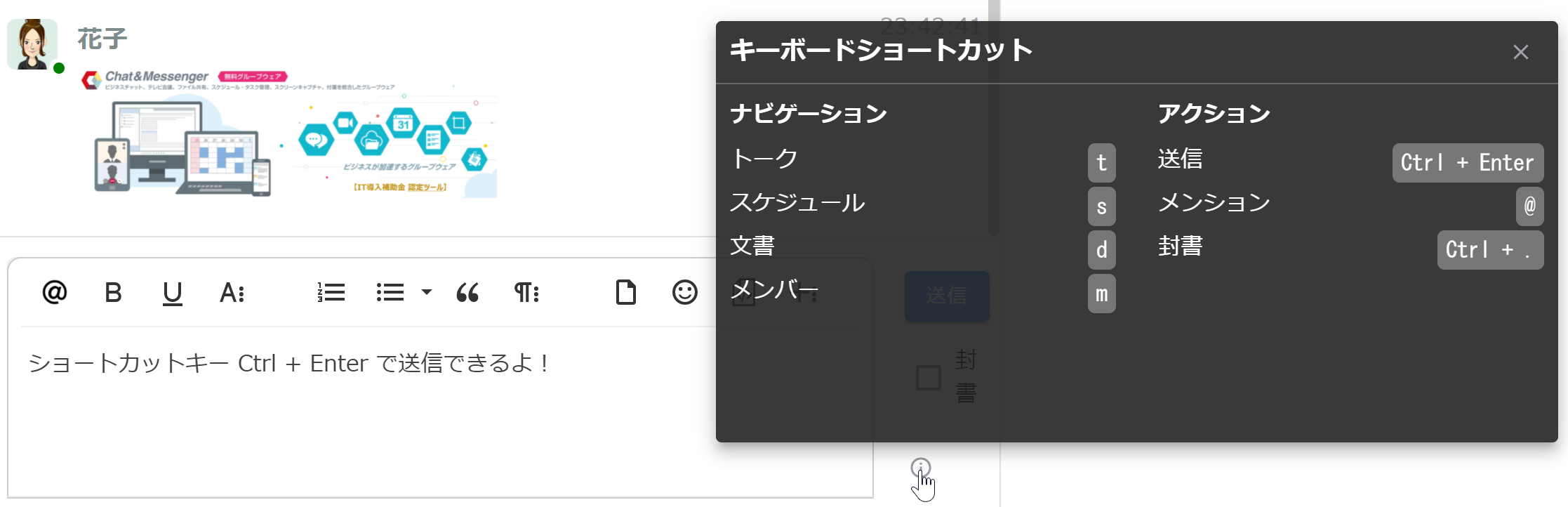概要
ダイレクトメッセージは、主に個人間で行われるプライベートなメッセージの交換です。1対1、または1対多でのメッセージ送受信が可能です。
グループチャットは、専用のルームを作成し複数の参加者が同時にコミュニケーションを行う形式で、チームメンバーやプロジェクト関係者が情報を共有し、協力して作業を進めるのに役立ちます。
ダイレクトメッセージとグループチャットは、適切に使い分ける事で、ビジネスコミュニケーションが効率化されます。プライベートな会話にはダイレクトメッセージを、チームやプロジェクト全体のコミュニケーションにはグループチャットを活用することが一般的です。
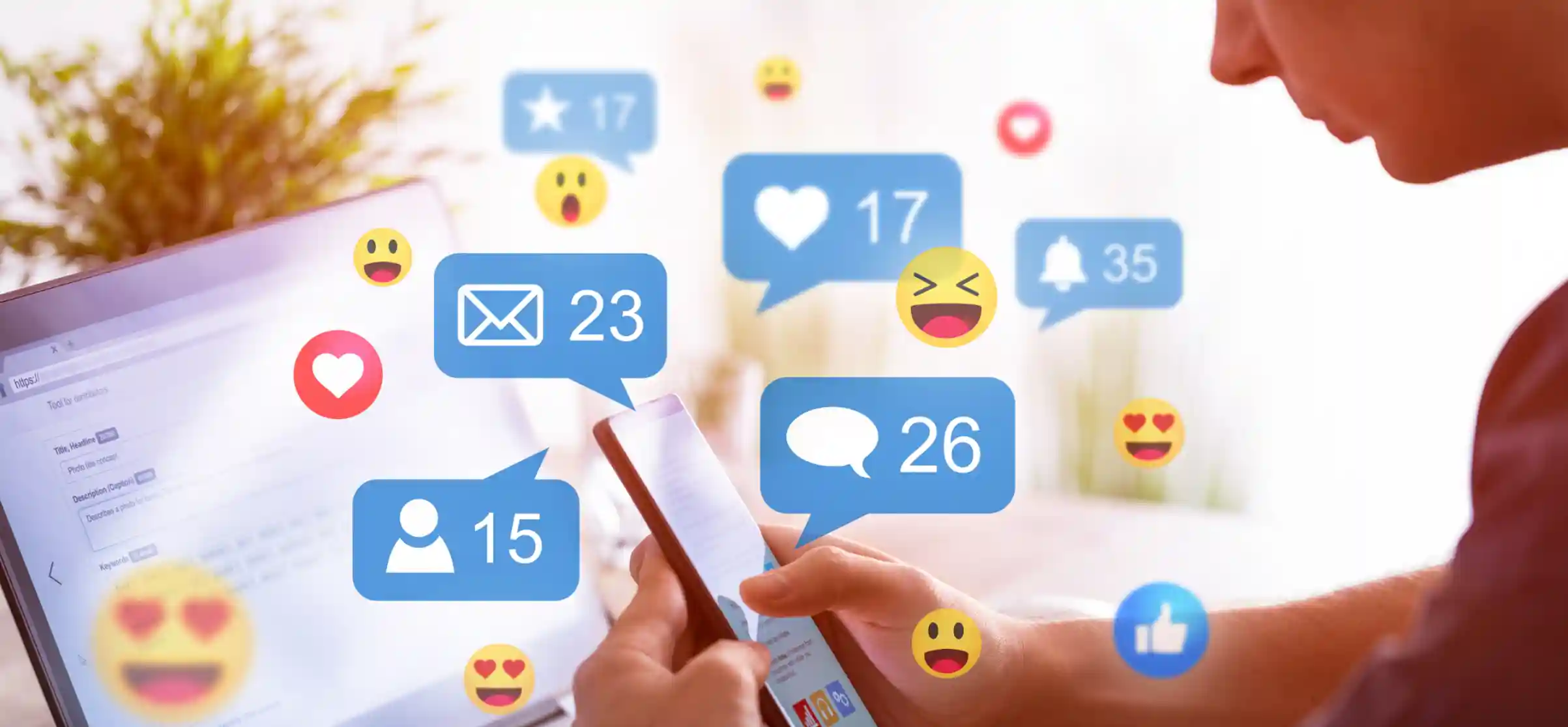
ダイレクトメッセージ
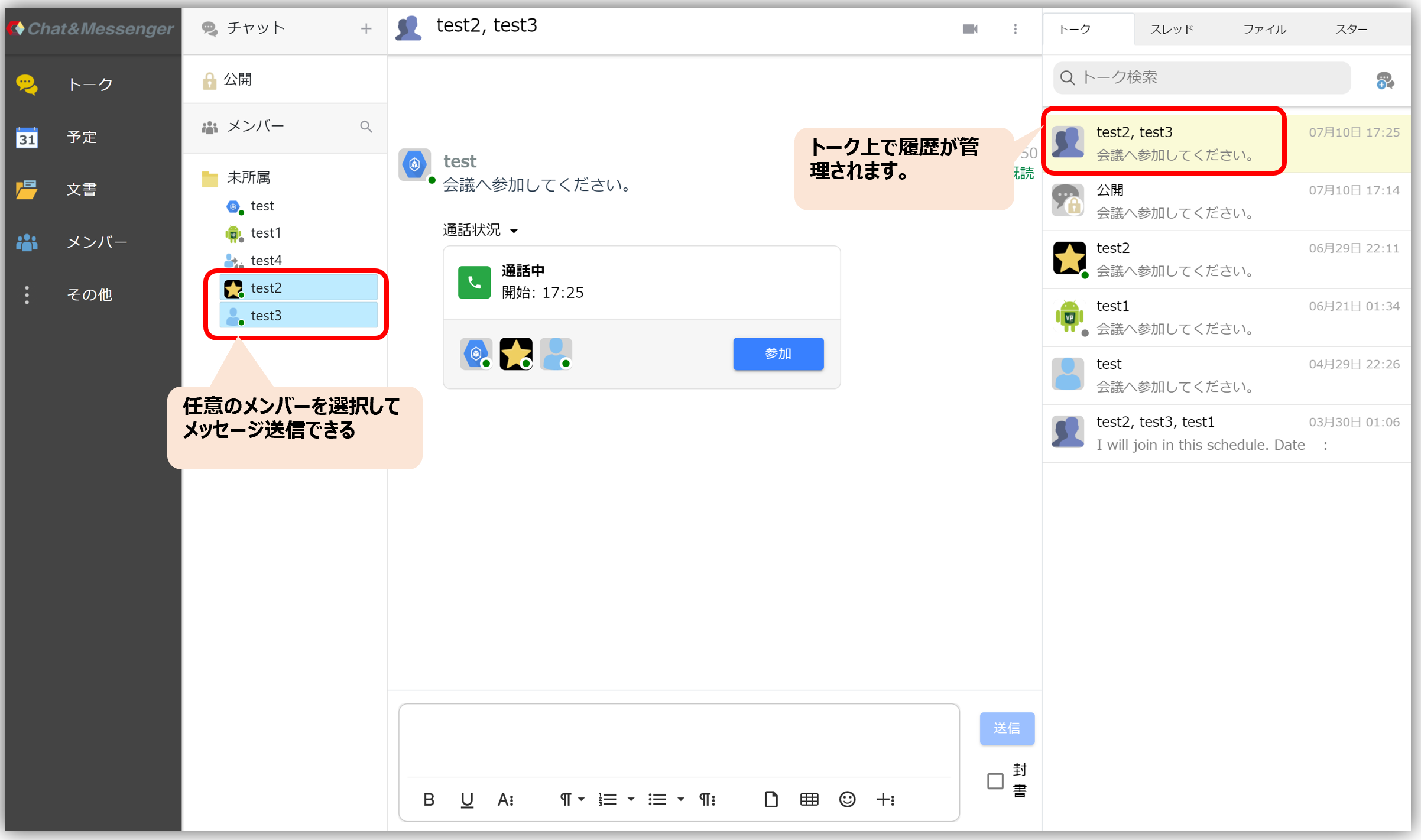
1対1、1対多でのメッセージ交換を「ダイレクトメッセージ」と呼んでいます。
ダイレクトメッセージはルームを作成する事なく任意のメンバーを指定しメッセージ送信ができます。またメンバーの組み合わせにより一つのトークが作成され、メッセージ履歴が閲覧できます。
ダイレクトメッセージでメッセージを受信した場合は常に通知が表示されます。
グループチャット
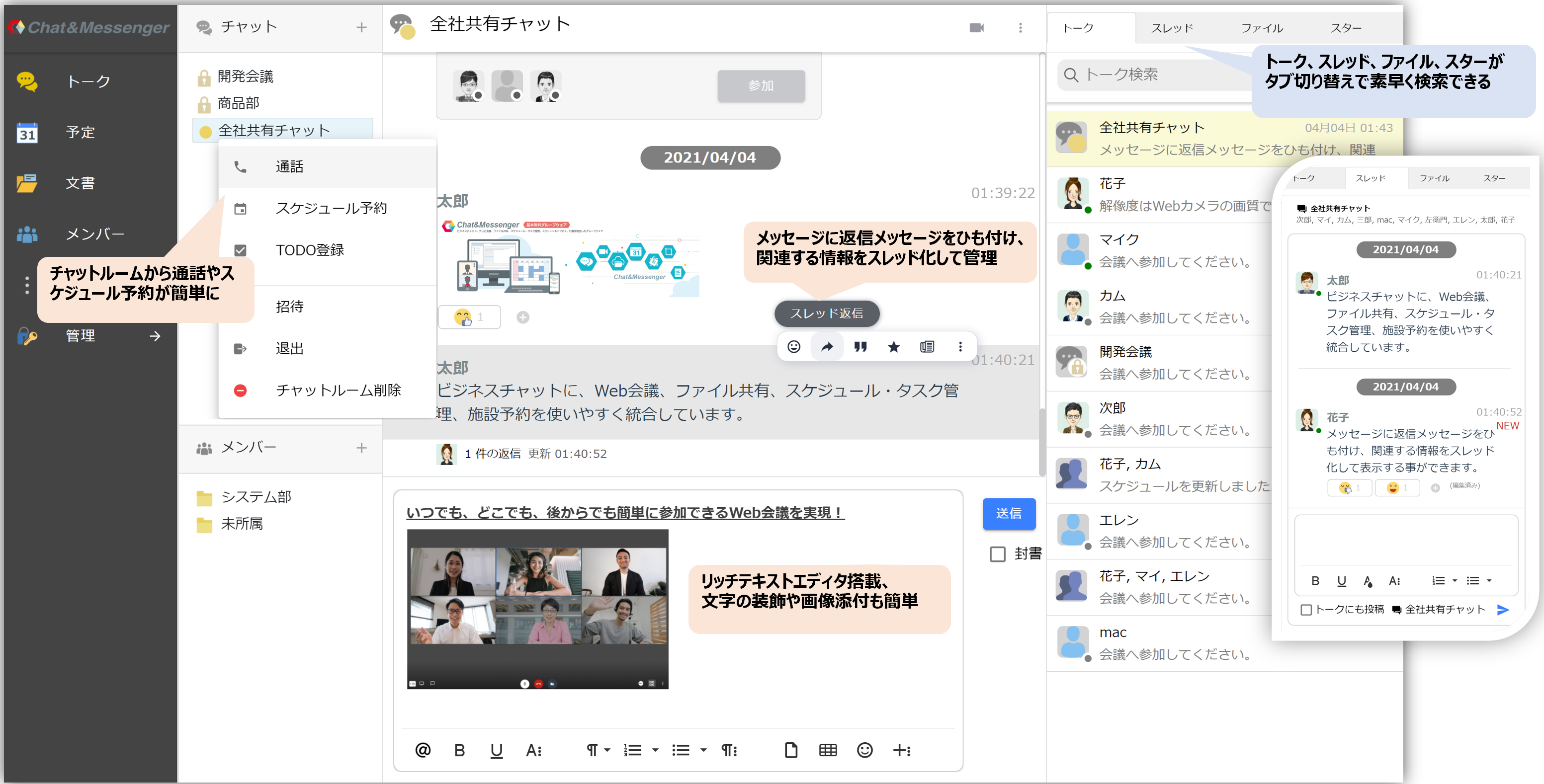
部署やプロジェクトで複数の人に情報を伝えたい時や、より多くの人から意見を求めたい時は、グループチャットを使い情報を共有すると便利です。
チャットルームは自由に名前を設定し作成する事ができます。
またチャットルームではメンション指定(後述)でメッセージを受信した場合のみ通知が表示されます。
チャットルームの作成
作成時にアクセス制限として、公開ルーム・プライベートルームを選択することができます。また招待したユーザにだけ案内が通知されます。

- 公開ルーム・・・全員のルームリストに表示されるため、誰でも自由に参加できる
- プライベートルーム・・・特定のユーザを招待する事ができ、招待されたユーザだけルームリストに表示される
チャットルームへ招待
作成済みのチャットルームへ、新たにユーザを招待したい場合に使用します。ユーザを招待するには、対象のチャットルームを選択し、右クリック→「招待」をクリックしてください。
チャットルームから退出
対象のチャットルームからメッセージを受信する必要がなくなった場合は、チャットルームから退出してください。
チャットルームを非表示
利用していないチャットルームを非表示にする事で、起動時のパフォーマンスを改善出来ます。非表示にしたチャットルームはチャット欄の3点リーダから確認可能で、「再表示」、「削除」の操作が可能です。
また管理画面の機能制限により、メッセージ送受信が行われていないチャットルームに対し、日数を設定し非表示設定を自動化できます。
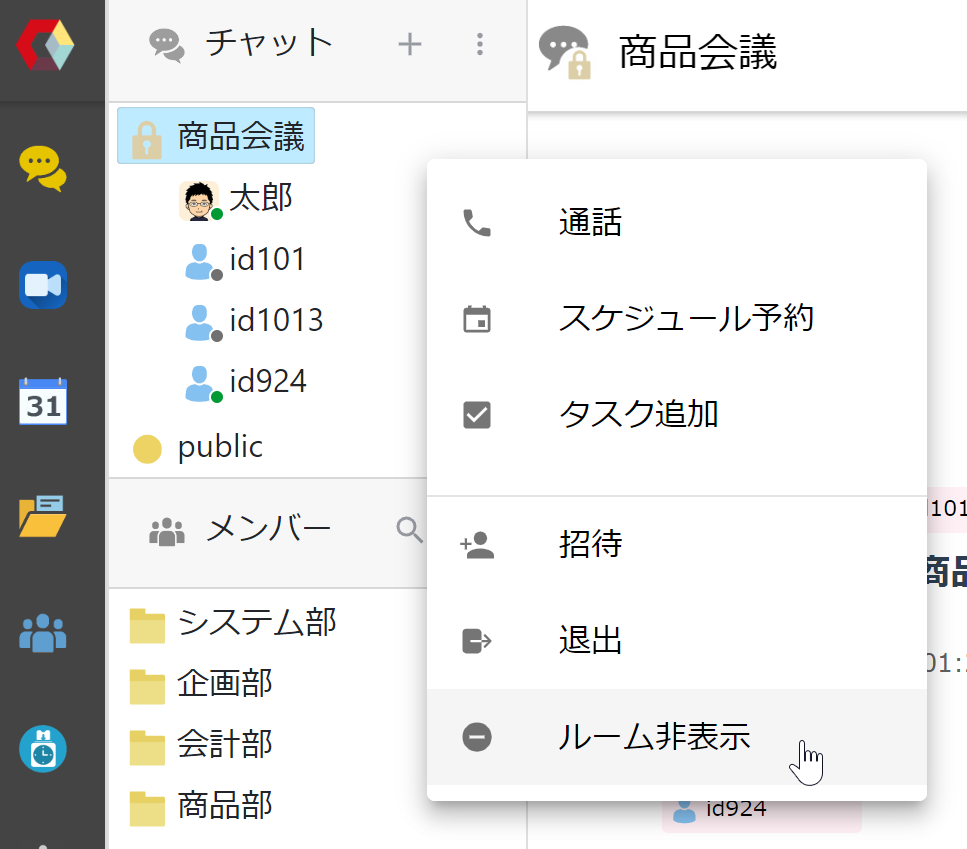
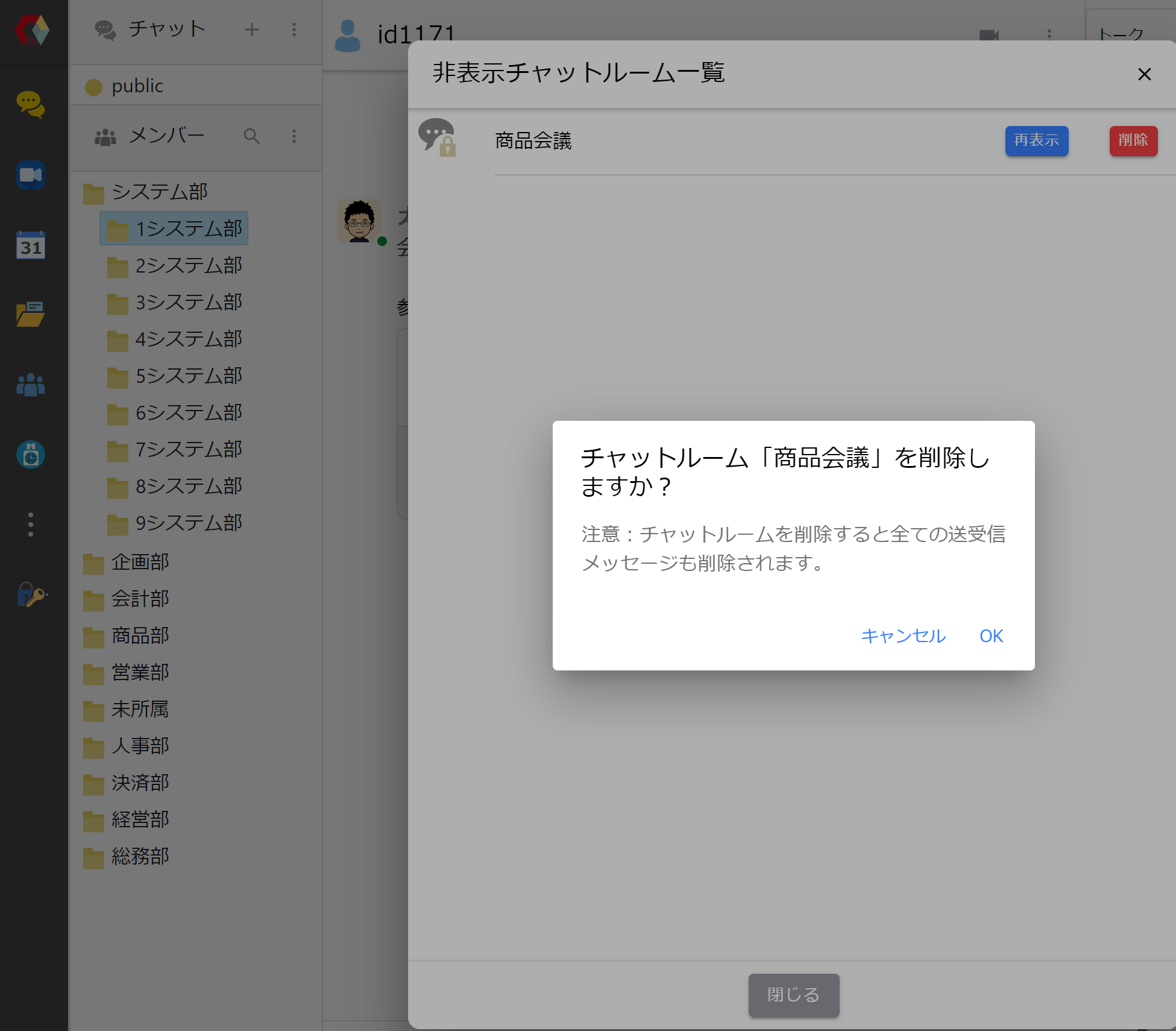
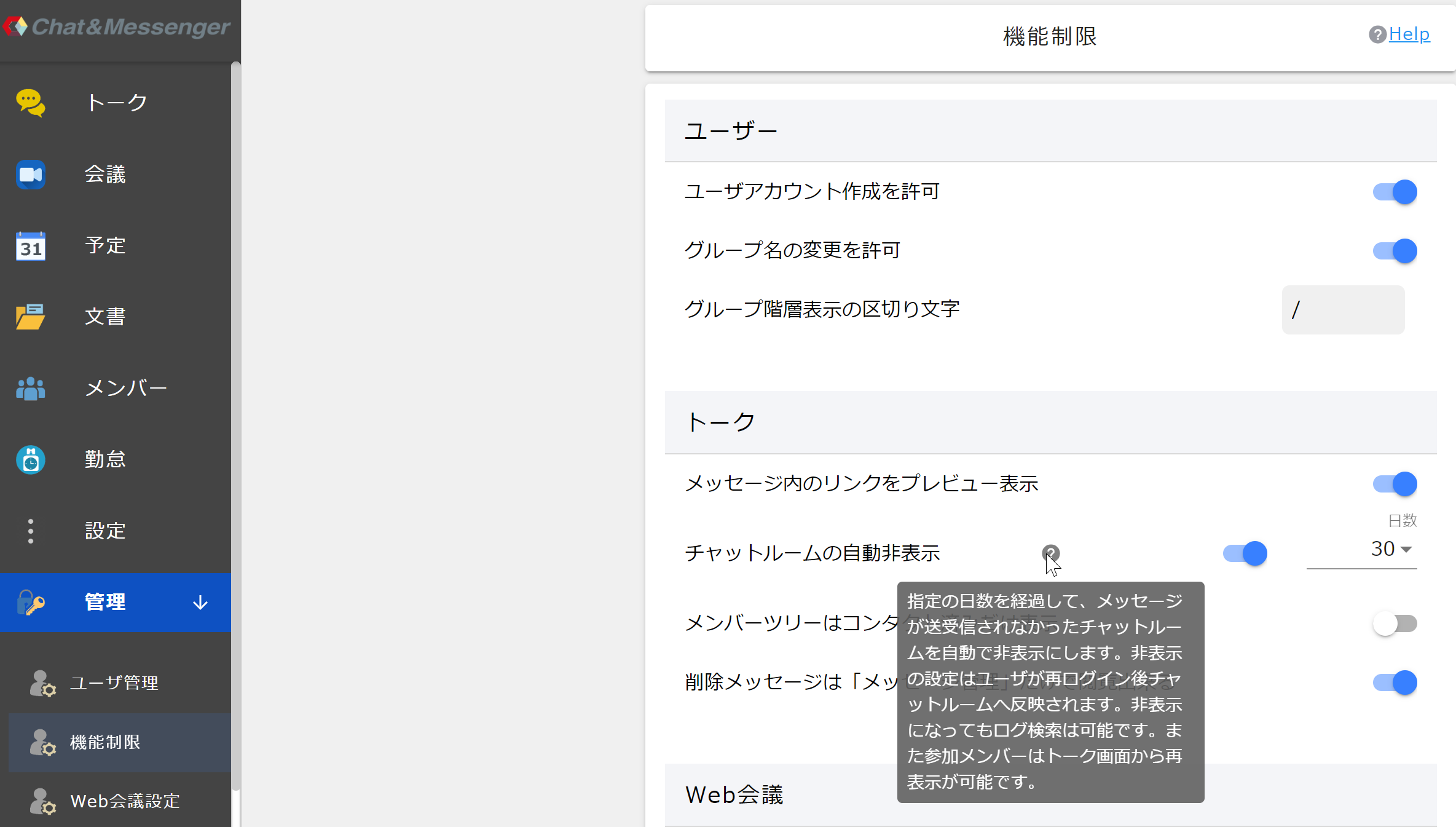
・非表示にしてもログ検索は可能です。
・チャットルームを削除すると、送受信したメッセージも削除されます。
強制的に退出させる
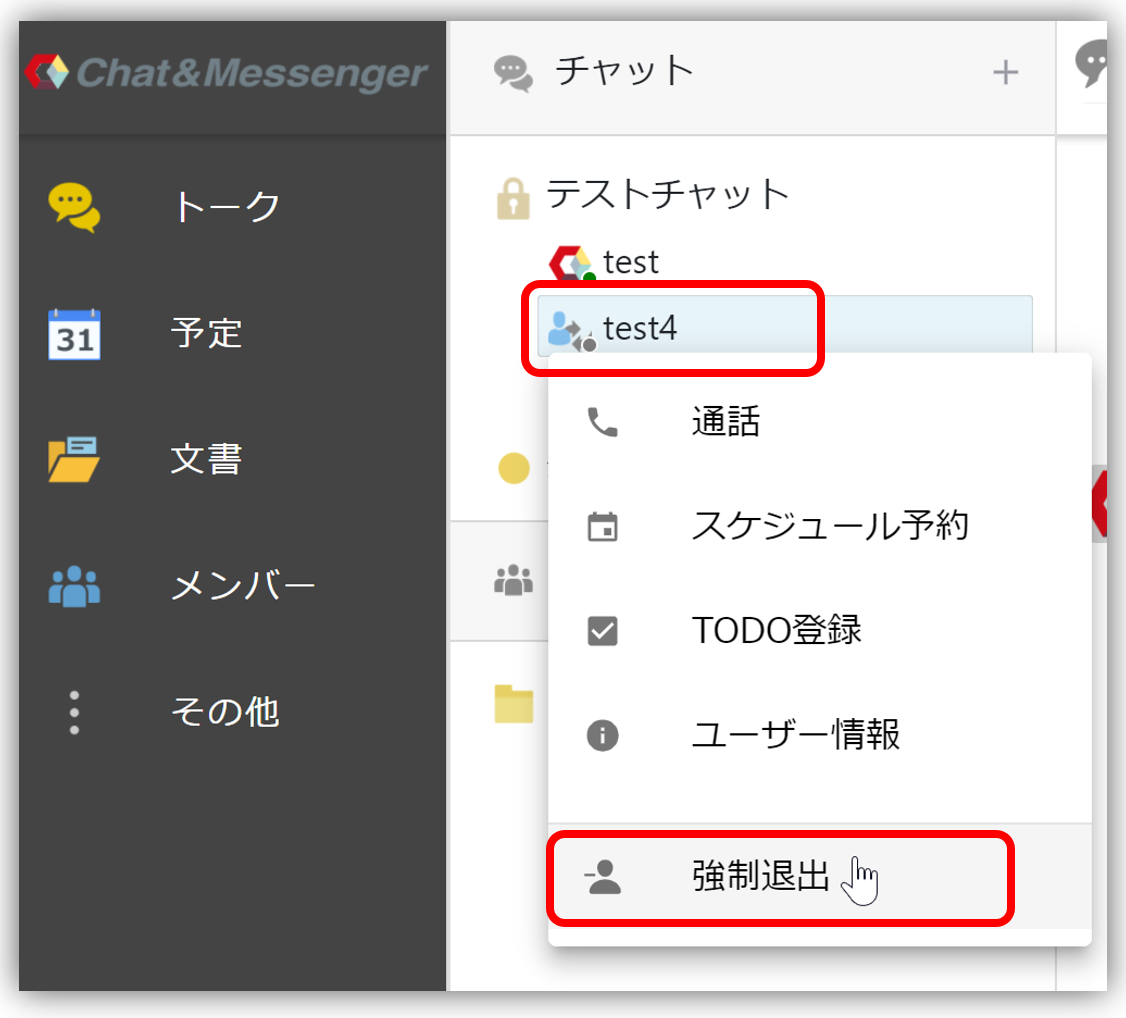 | チャットルームから強制的に任意のユーザを退出させる事ができます。チャットルーム内の任意のユーザを選択して、右クリックでポップアップメニューを表示させ退出させます。 |
グループチャットでのメンション機能と通知
チャットでメンション機能を使うと、ルーム内に全体共有した上で指定ユーザにだけ強調して通知する事ができます。またメンション指定したユーザだけ通知が行われます。
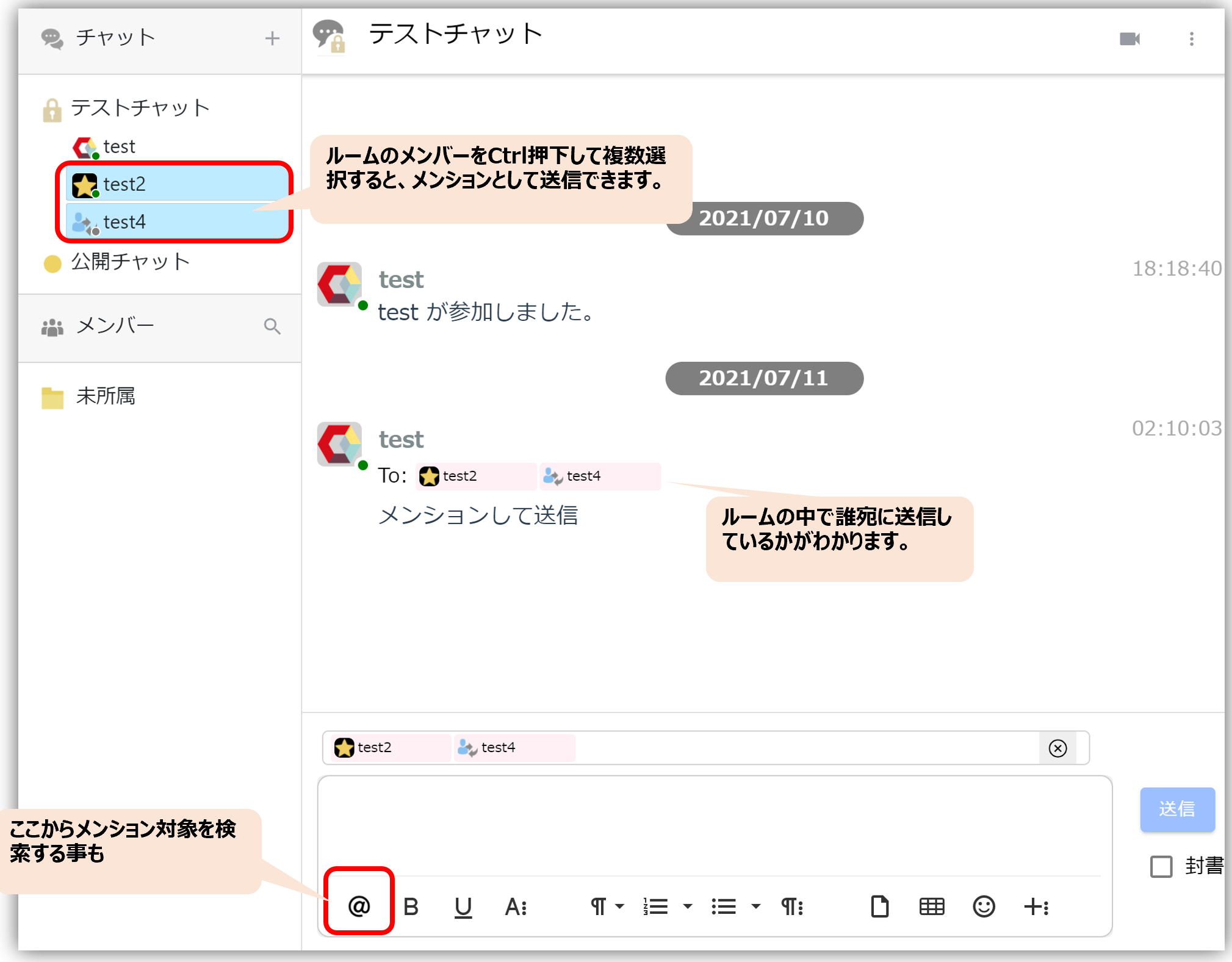
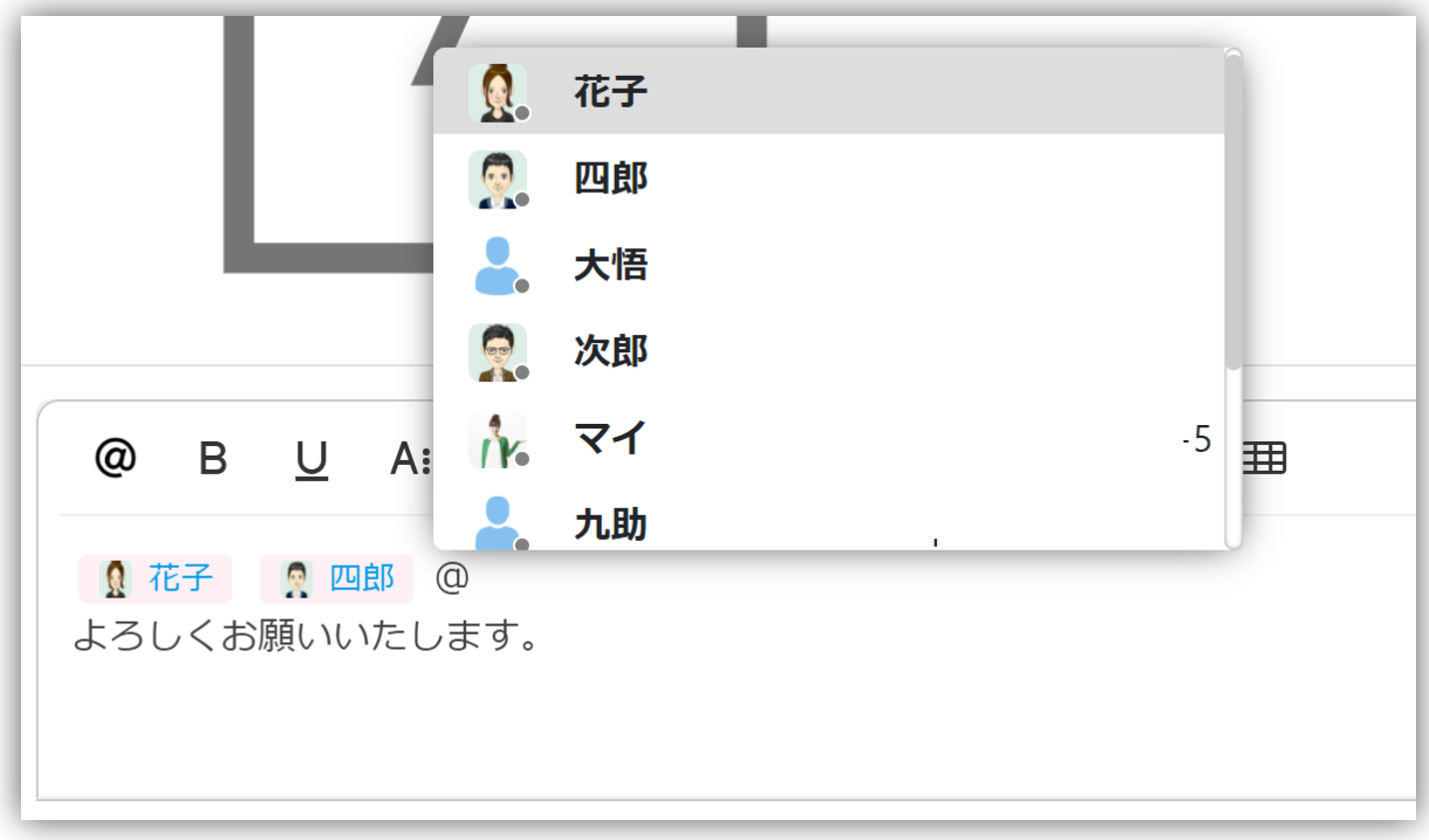
- メンションで ALL を指定すると、全員に通知を表示する事ができます
- メッセージを変更してメンション指定した場合、追加者だけポップアップ通知されます
- @ を入力するだけでクイックにメンションが指定できます
チャットルームの名称変更
グループチャットについては後からチャットルームの名称変更が可能です。
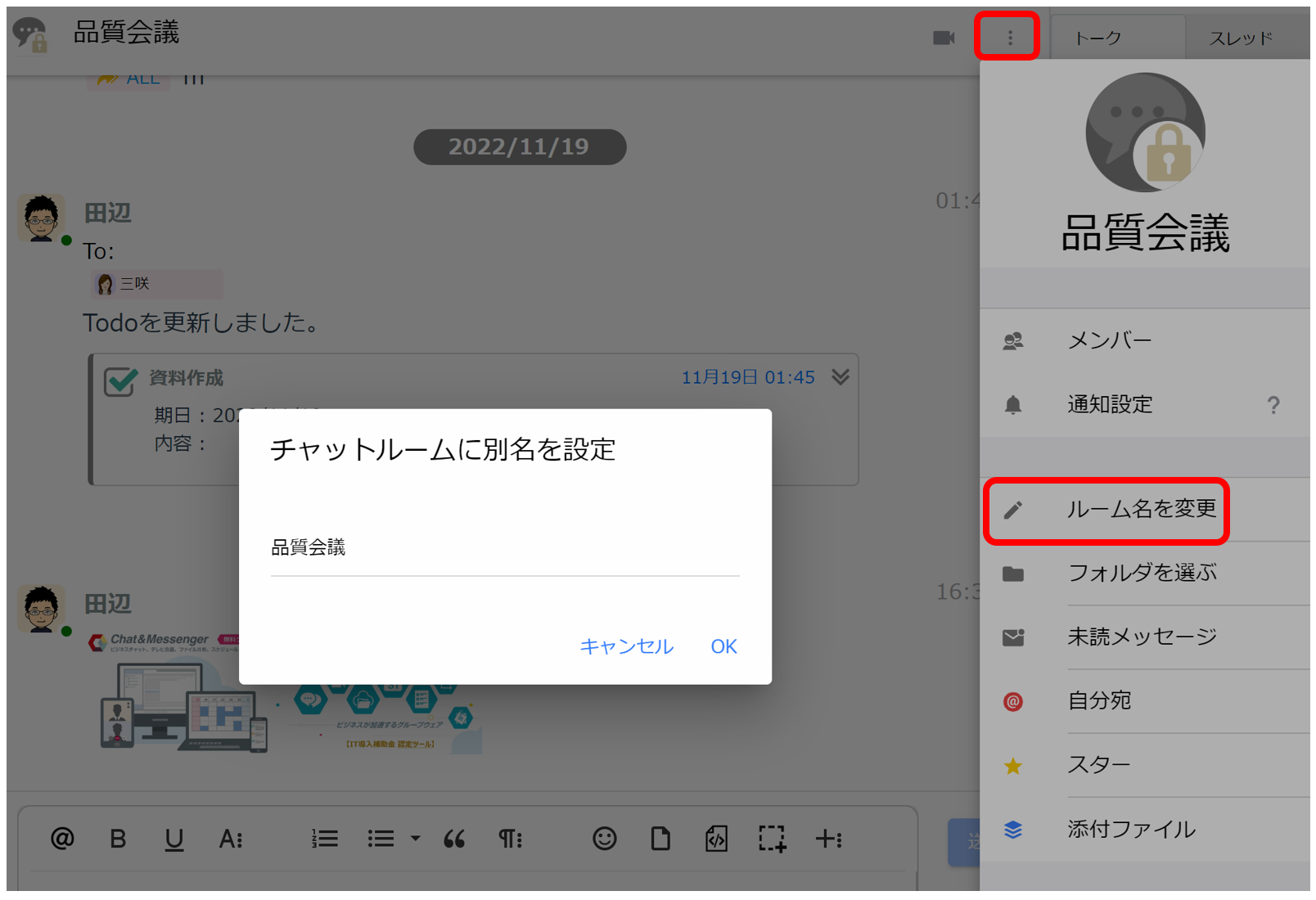
メッセージスレッド表示
メッセージに返信メッセージをひも付け、関連する情報をスレッド化して表示する事ができます。
チャットメッセージは時系列で表示されるため、チャンネル内で複数の話題が入り乱れてしまうことがあります。また、自分にはあまり関係のない話題や脱線した話題でチャンネルが埋め尽くされてしまい、重要なメッセージを見落とすこともあるでしょう。
スレッドを活用することで、話題ごとに発言をまとめて整理することができるので、特定のメンバー間だけでより深いディスカッションを行う事ができます。
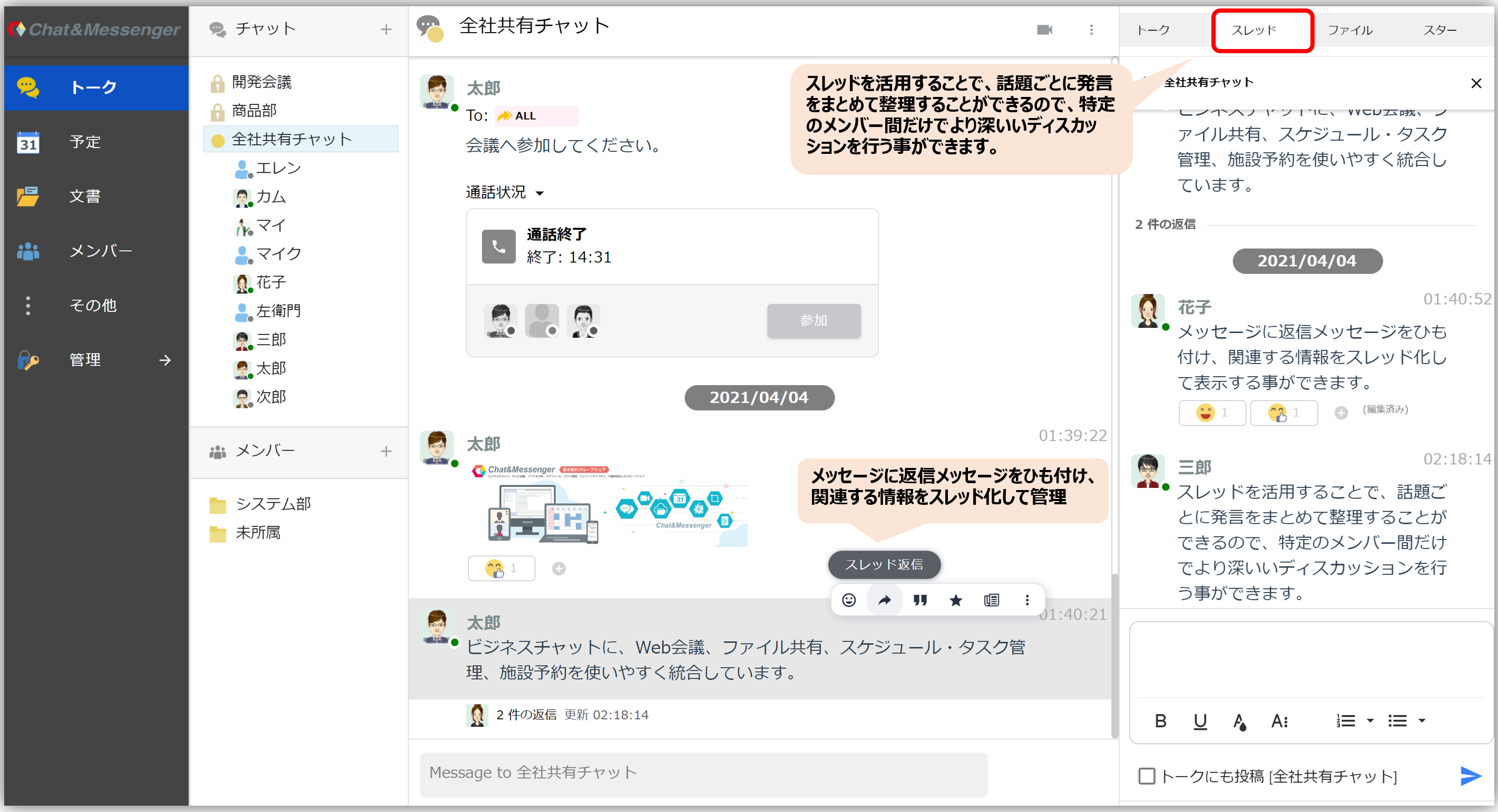
メッセージに添付
ファイル添付
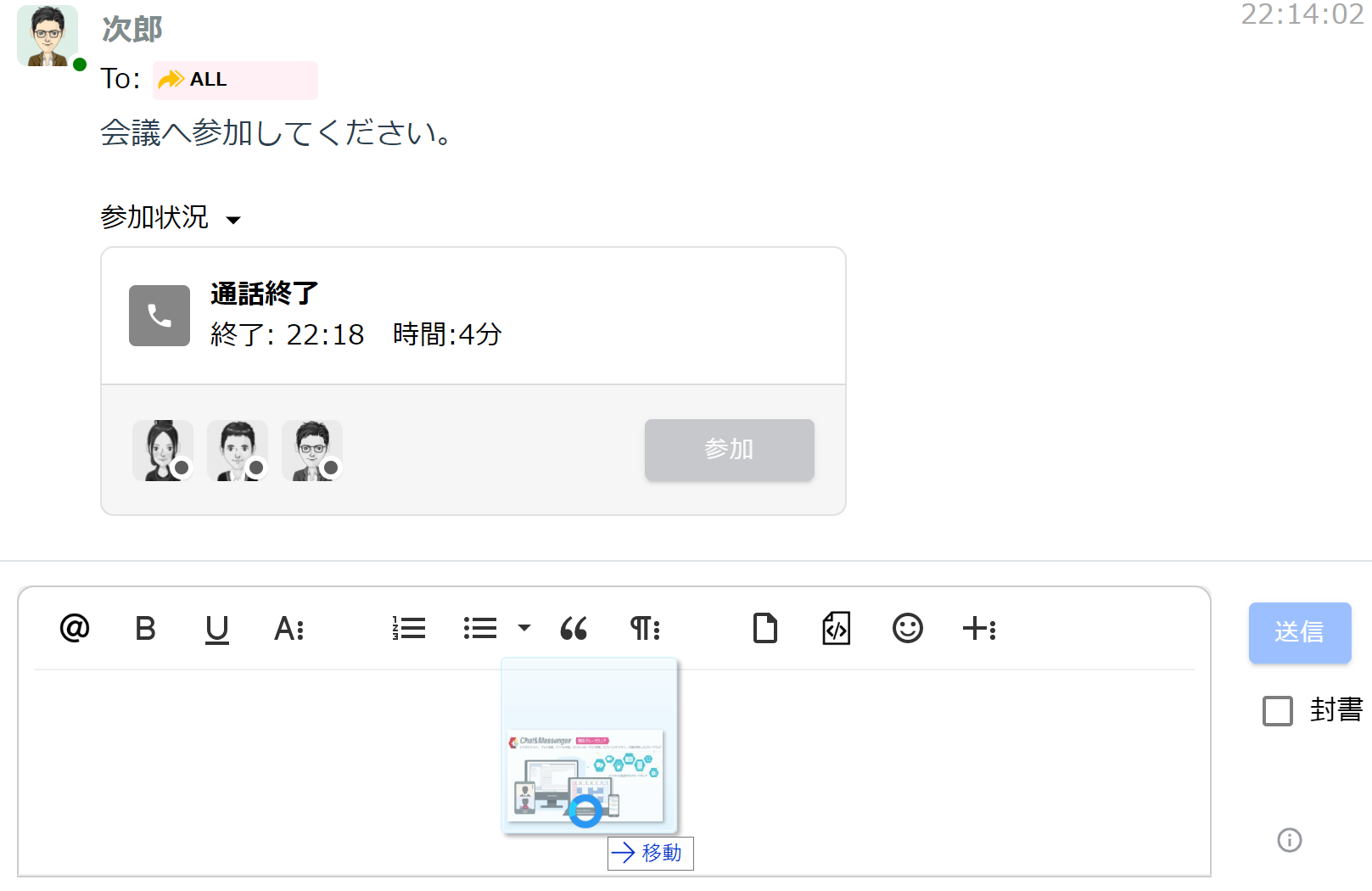
添付したいファイルを、入力欄へドラッグ&ドロップする事でメッセージにファイル添付できます。
スマートフォン端末では次の通りファイルやカメラ画像・動画を添付できます。
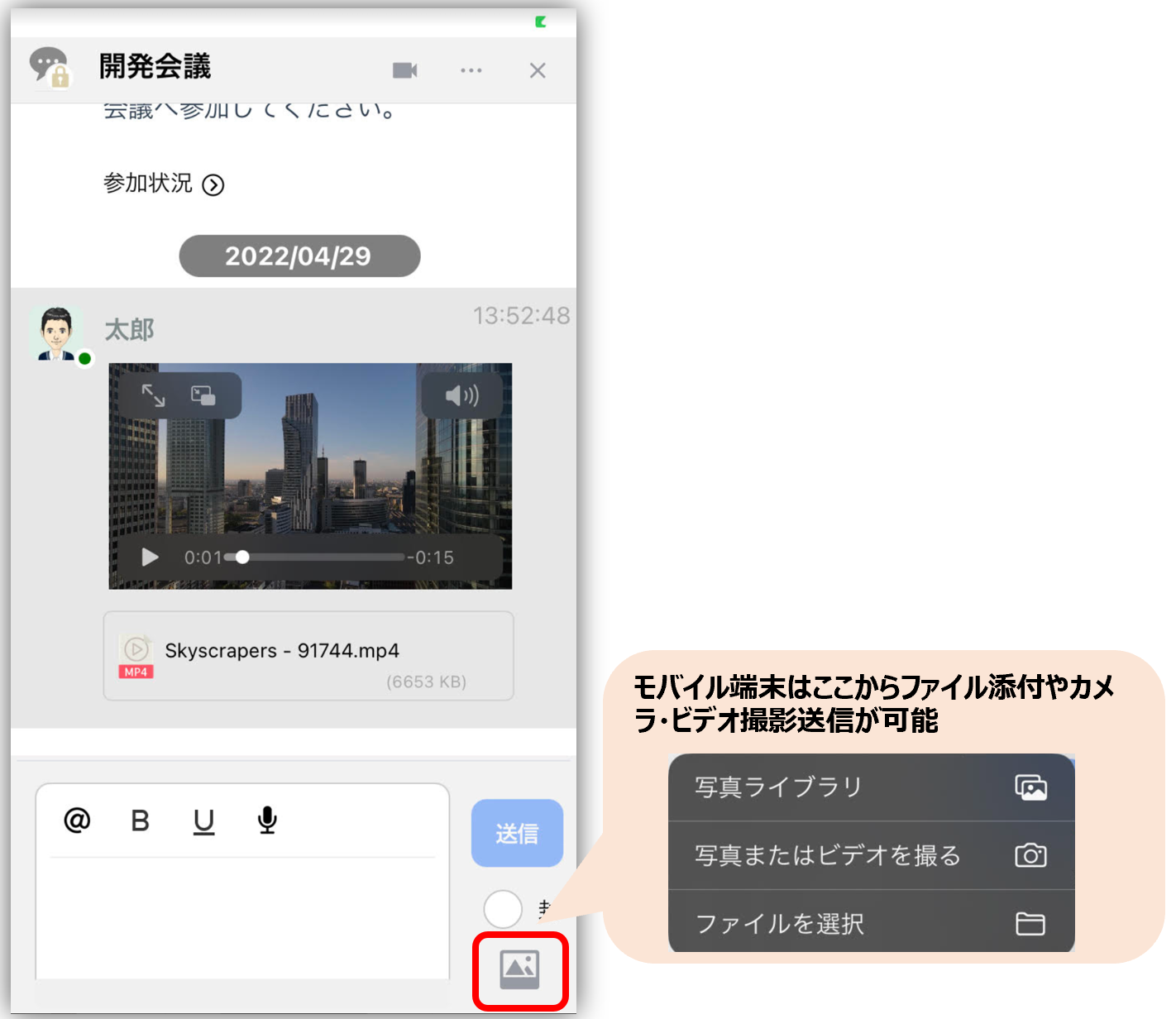
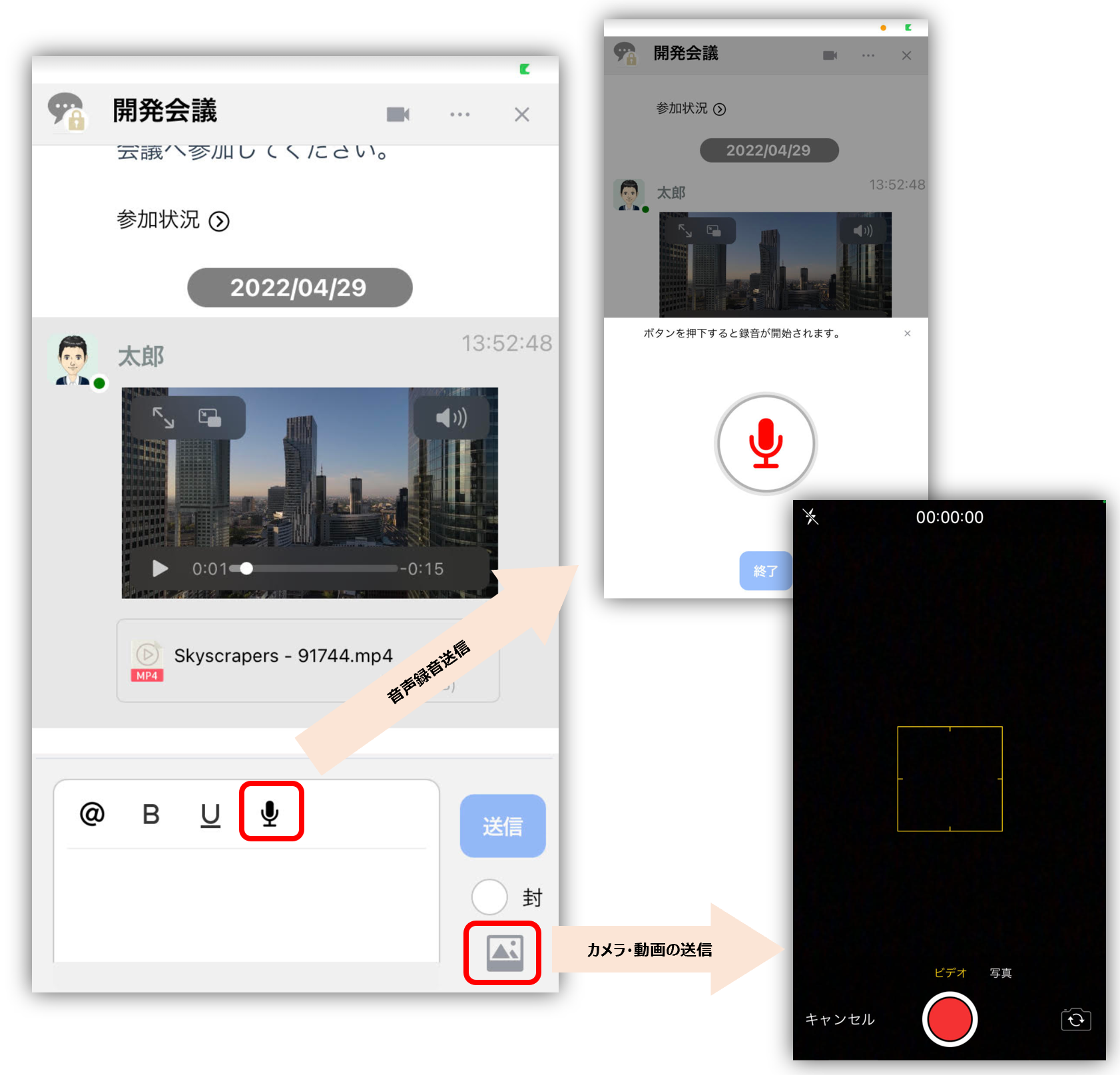
画像ペイントして添付
画像添付前にさっと注釈を入れて送信ができます。
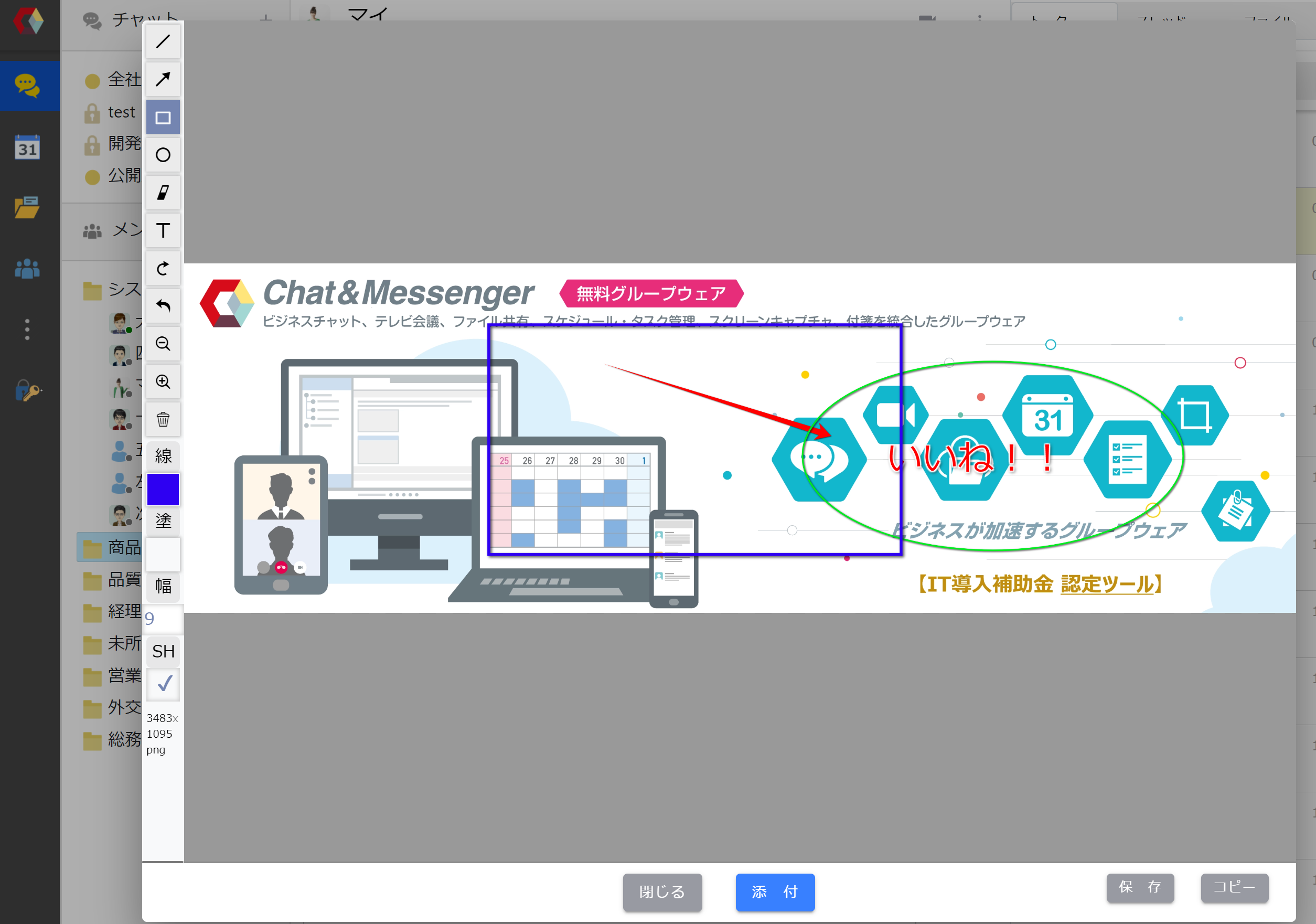
メッセージリンク
メッセージリンクを作成しチャットで送る事で、過去のやり取りをリンクで指定し簡単にプレビューする事ができます。
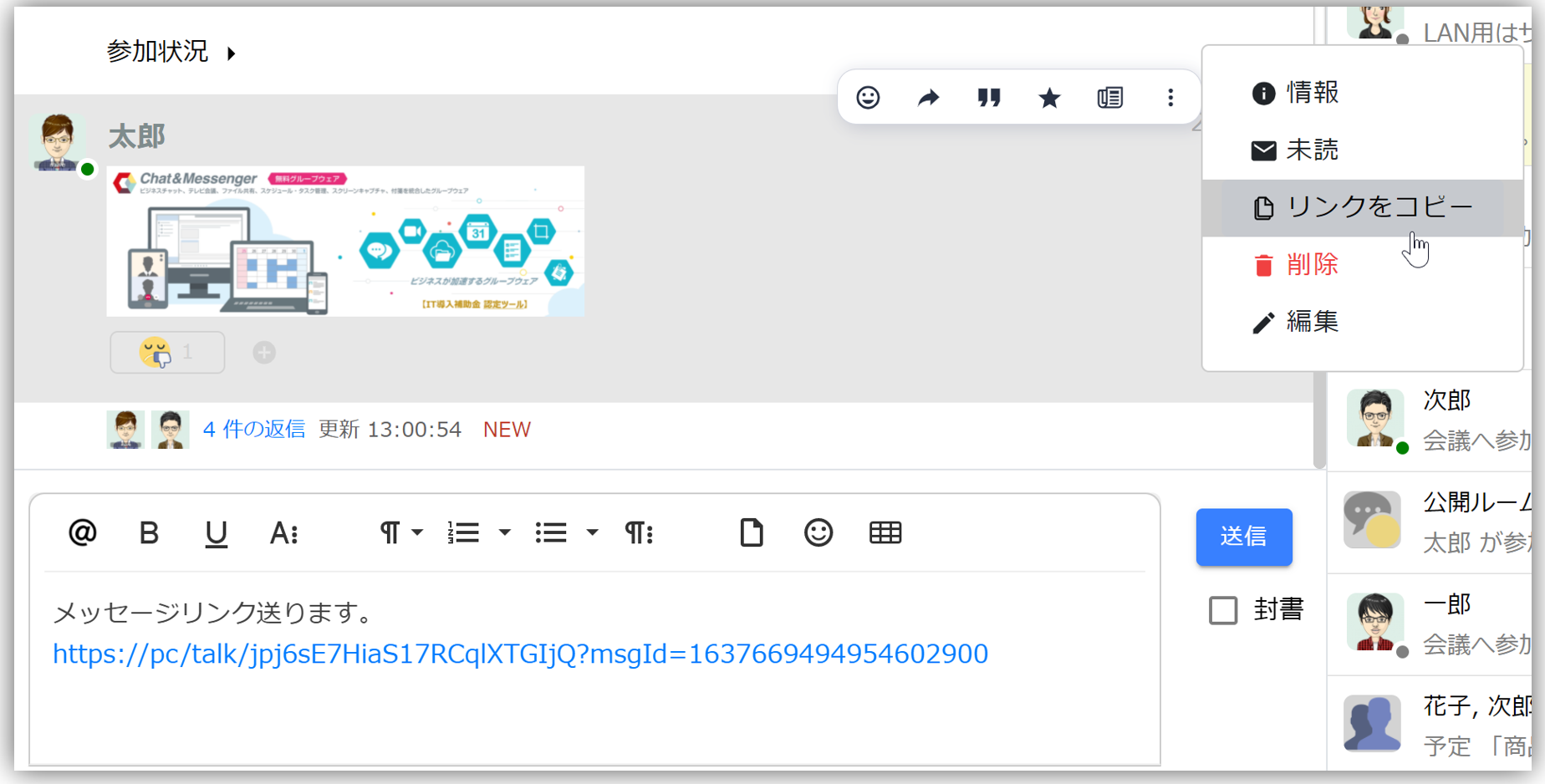
Push To Talk
音声認識を行い、さっと添付ファイルとして送信し、受信側で再生できます。
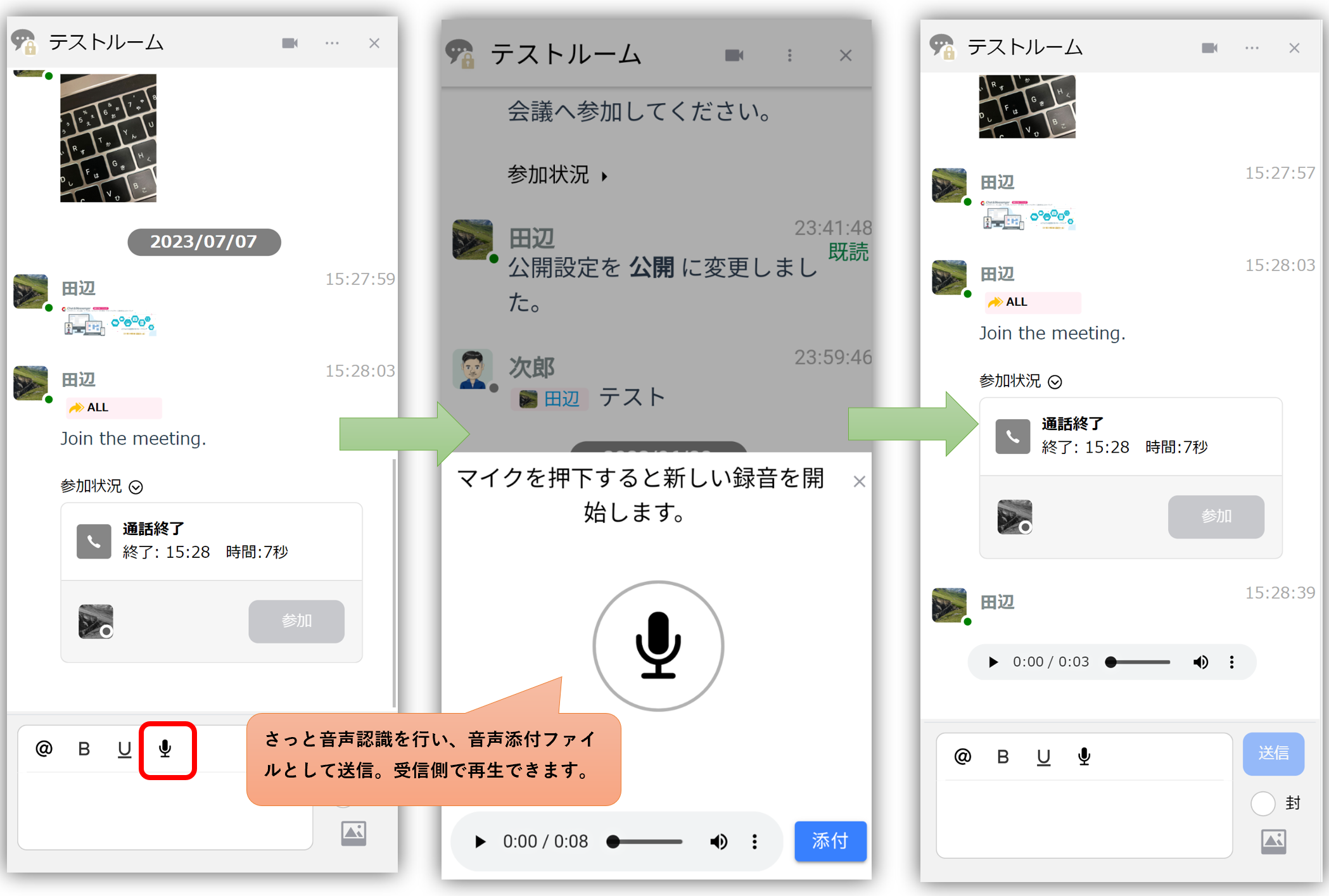
メッセージの編集
メッセージの編集では、ファイルを追加で添付したり、画像を再ペイントができます。
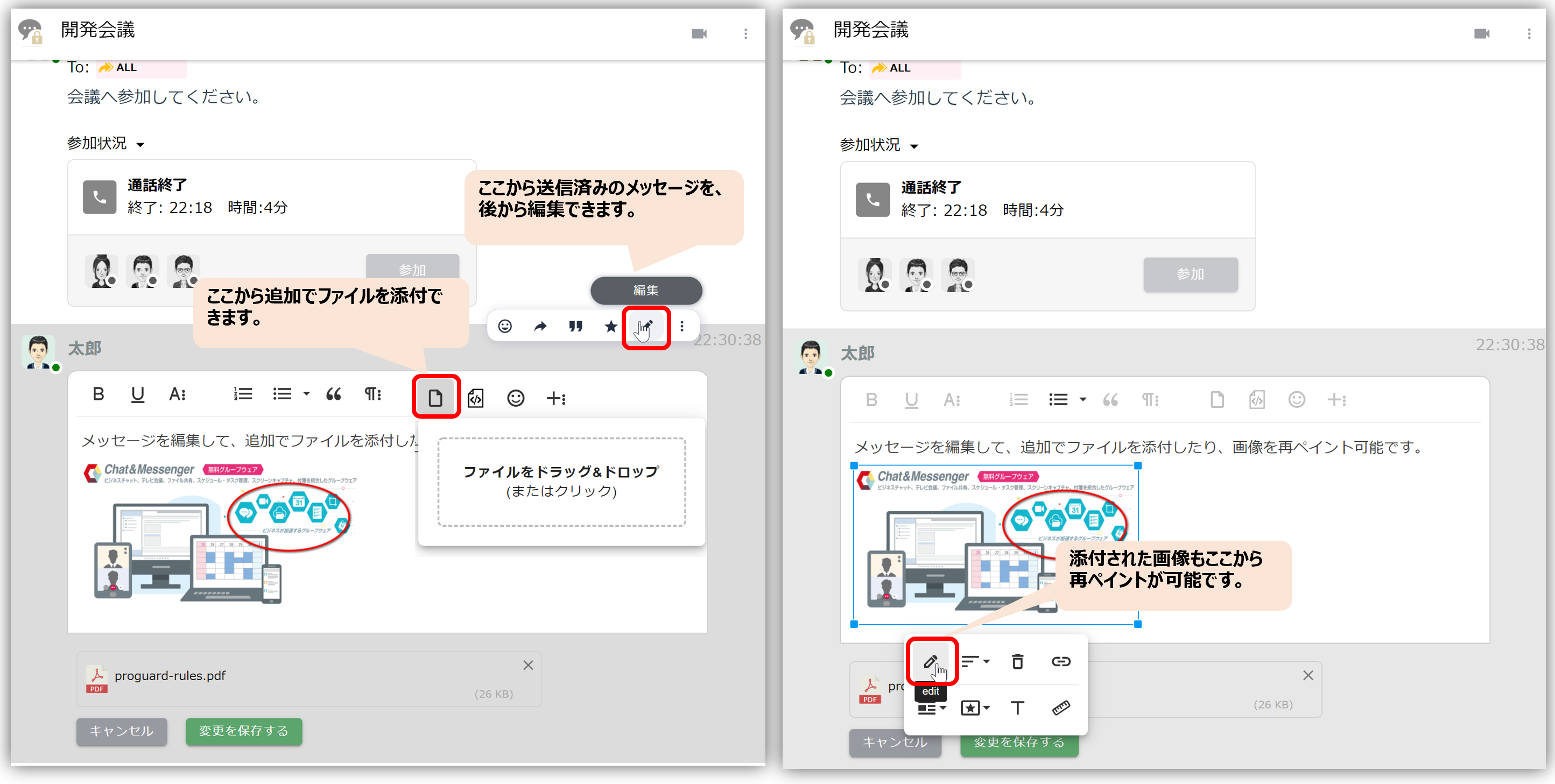
メッセージの削除
メッセージの削除は、その他メニュー→削除で行います。
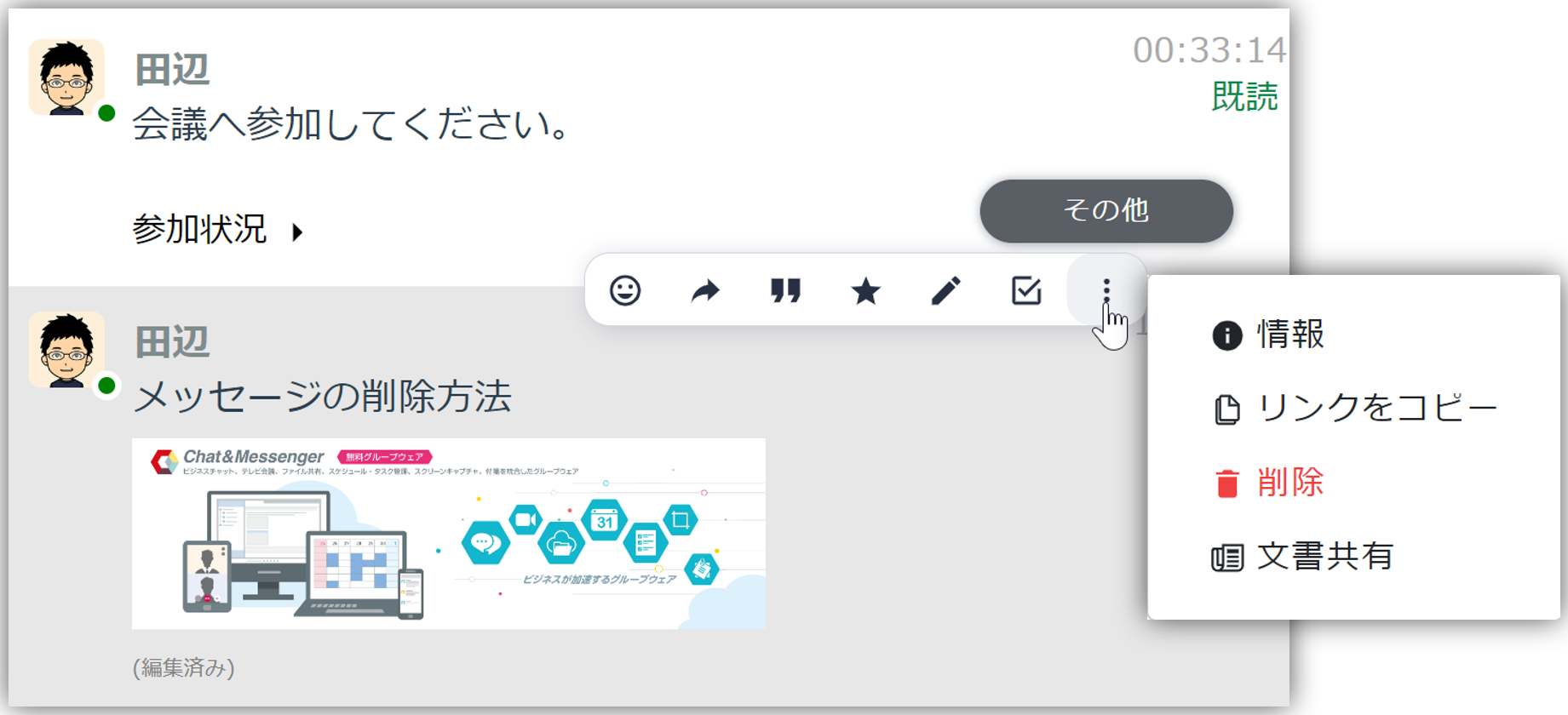
トーク検索
トーク検索を行うとインクリメンタルサーチで素早く目的のメッセージを検索できます。また詳細検索を行う事で、サーバに保存されている全ての期間のデータも含め検索する事ができます。
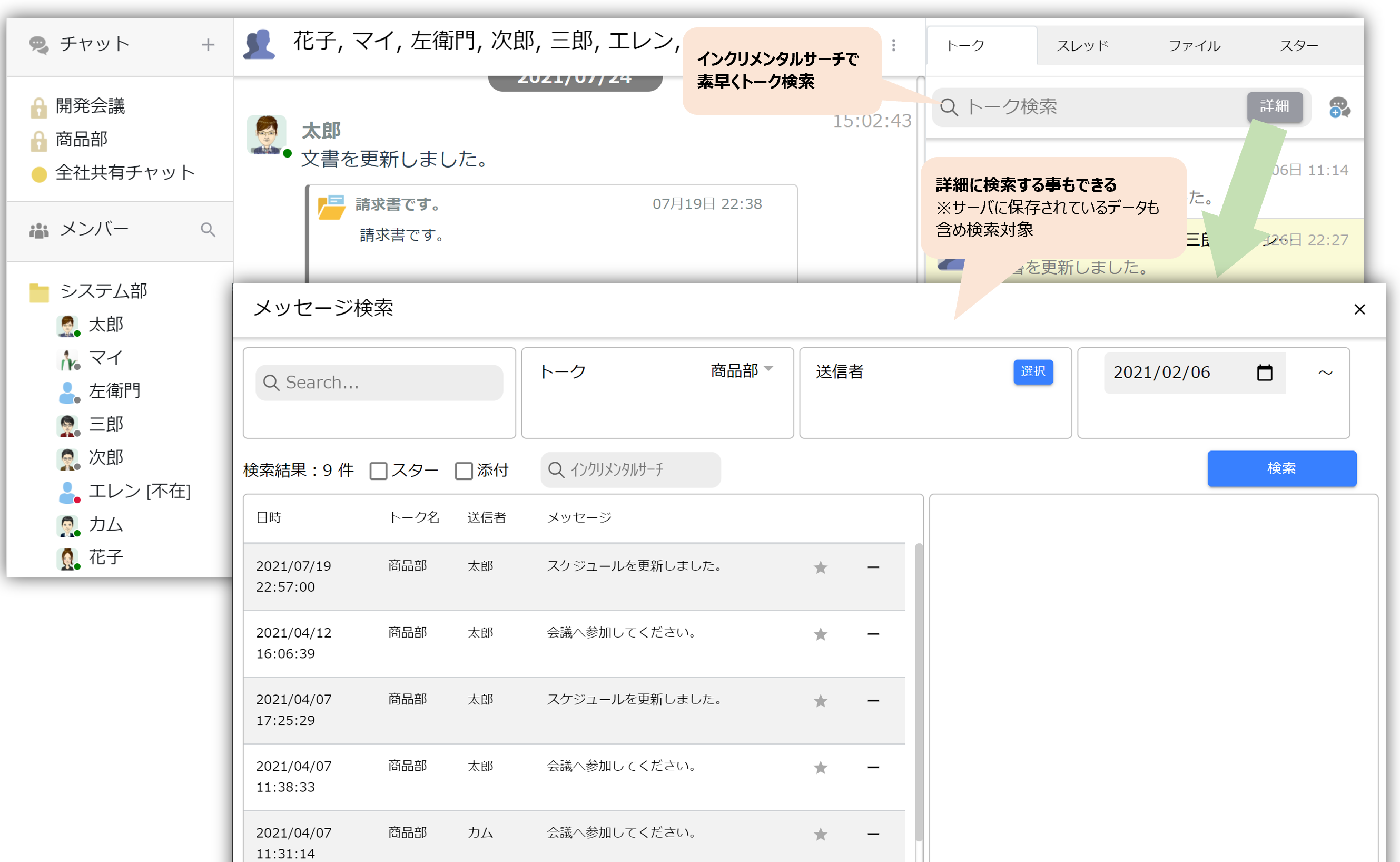
表示優先順位設定
チャットルームや所属グループ内で表示されるユーザの表示順を設定できます。
表示優先順位設定機能ではユーザ毎に「最高」、「高」、「中」、「低」の設定を行う事ができます。よく送信するユーザは「最高」に設定しているとリストの上に表示されます。「低」はユーザのデフォルト設定で、一度でもメッセージを送信したユーザは「中」に自動で昇格されます。
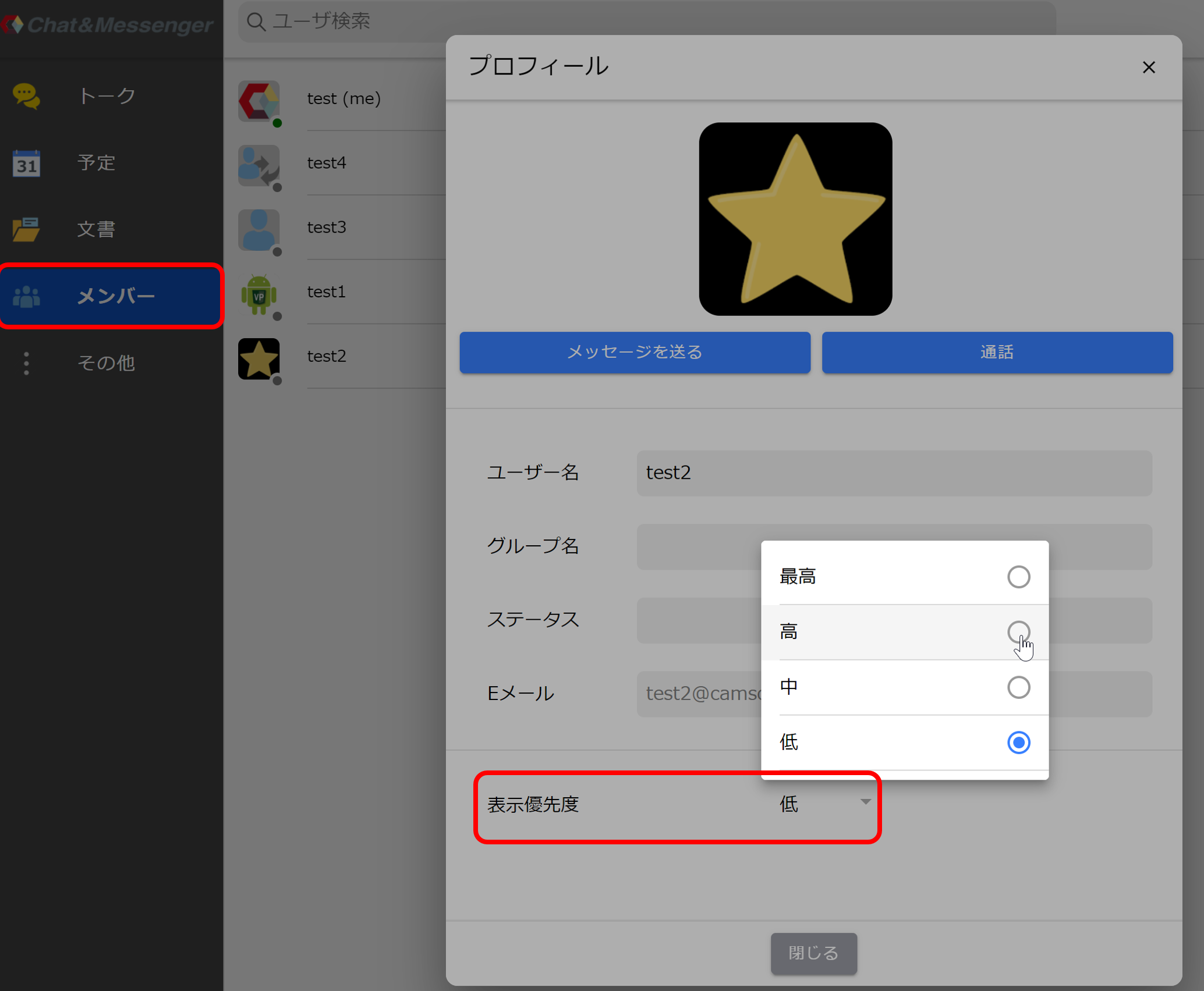
ショートカットキー
ショートカットキーだけで封書やメッセージ送信が可能です。